- Google Chrome ei pruugi lehti korralikult laadida mitmel põhjusel: halb Interneti-ühendus, tulemüüri probleemid, DNS-i probleemid või isegi laiendused.
- Selles artiklis käsitletakse mõningaid põhjuseid ja esitatakse viisid, kuidas nendega toime tulla.
- Parandage probleemid, järgides meie üksikasjalikke juhiseid Brauseri vigade jaotur.
- Lisateave selle brauseri kohta spetsiaalses piirkonnas: külastage veebisaiti Google Chrome'i jaotis.
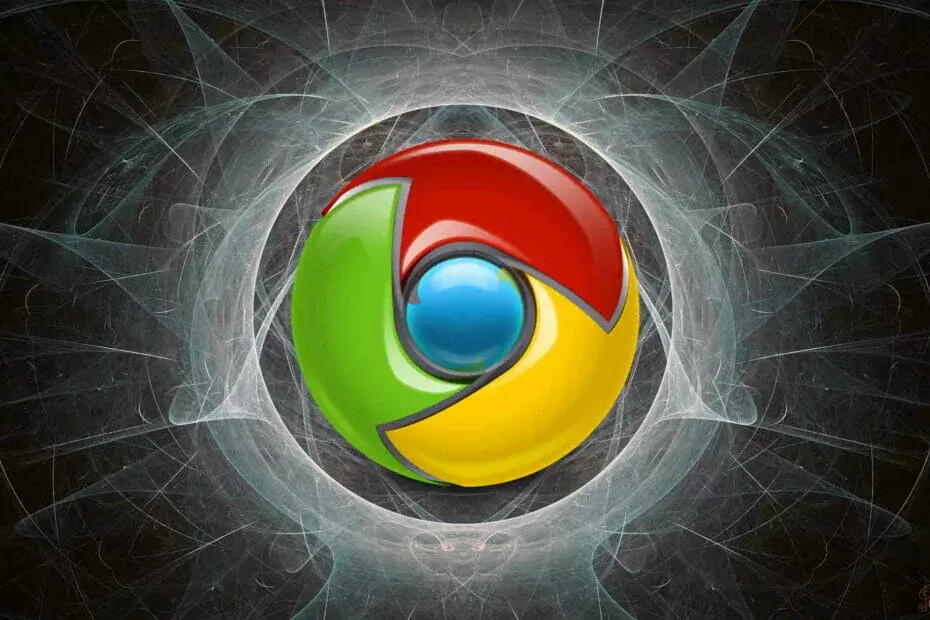
- Lihtne migreerimine: kasutage Opera assistenti väljuvate andmete, näiteks järjehoidjate, paroolide jne edastamiseks.
- Optimeerige ressursikasutust: teie RAM-i mälu kasutatakse tõhusamalt kui Chrome
- Tõhustatud privaatsus: integreeritud tasuta ja piiramatu VPN
- Reklaame pole: sisseehitatud reklaamiblokeerija kiirendab lehtede laadimist ja kaitseb andmete kaevandamise eest
- Laadige alla Opera
On Google Chrome ei laadita lehti korralikult teie Windowsi arvutisse? Noh, te pole üksi ja tänases artiklis näitame teile, kuidas seda probleemi lahendada.
Mida teha, kui Google Chrome ei lae lehti minu arvutisse korralikult? Kõigepealt peaksite lõpetama kõik Google Chrome'i protsessid tegumihalduris ja kontrollima, kas see aitab. Kui ei, proovige vahemälu tühjendada või kaaluge teise brauseri vahetamist.
Järgmised lahendused toimivad ka siis, kui seisate silmitsi järgmisega:
- Chrome ei lae lehti
- Google Chrome ei laadita lehti
- Google Chrome ei laadita lehti korralikult
- Chrome ei lae lehti õigesti
- Chrome ei laadita lehti
Kuidas parandada, et Chrome ei laadita lehti korralikult?
- TRy erinevat brauserit
- Vahemälu tühjendamiseks kasutage CCleanerit
- Taaskäivitage arvuti
- Värskendage Google Chrome'i
- Eemaldage soovimatud laiendused
- Keela riistvarakiirendus
- Installige Google Chrome uuesti
1. Proovige mõnda muud brauserit

Kui teil on probleeme teatud veebisaitide avamisega, võiksite proovida mõnda muud brauser? Opera sarnaneb Chrome'iga, kuid keskendub suuresti kasutajate turvalisusele ja privaatsusele.
Ooper kaitseb teie privaatsust ja tänu sisseehitatud seadmele VPN ja jälitamisvastased funktsioonid, surfate veebis turvaliselt ja anonüümselt.
Komplektis olev reklaamiblokeerija ja krüptomiinimise vastased funktsioonid tagavad, et veebilehed ei oleks teie protsessorile koormaks.
Uus brauser tähendab ka uut algust. Importige oma järjehoidjad hõlpsasti Chrome'ist ja kõik lähete.
Kasu saama:
- Integreeritud kullerid otse külgribal
- Ujuv videoaken sirvimise ajal videote vaatamiseks
- Tööruumid vahekaartide rühmitamiseks ja hõlpsaks korraldamiseks

Ooper
Laadige lehed Opera brauseri abil korralikult. Parim alternatiiv Chrome'ile.
Külastage veebisaiti
2. Vahemälu tühjendamiseks kasutage CCleanerit
- Laadige alla CCleaner.
- Installige installimise lõpuleviimiseks järgige juhiseid.
- Pärast installimist käivitage CCleaner ja seejärel klõpsake nuppu Puhtam menüü.
- Aastal Registripuhastaja menüü, veenduge, et valisite Google Chrome aastal Rakendused vaheleht.
- Nüüd klõpsake nuppu Analüüsige valik.
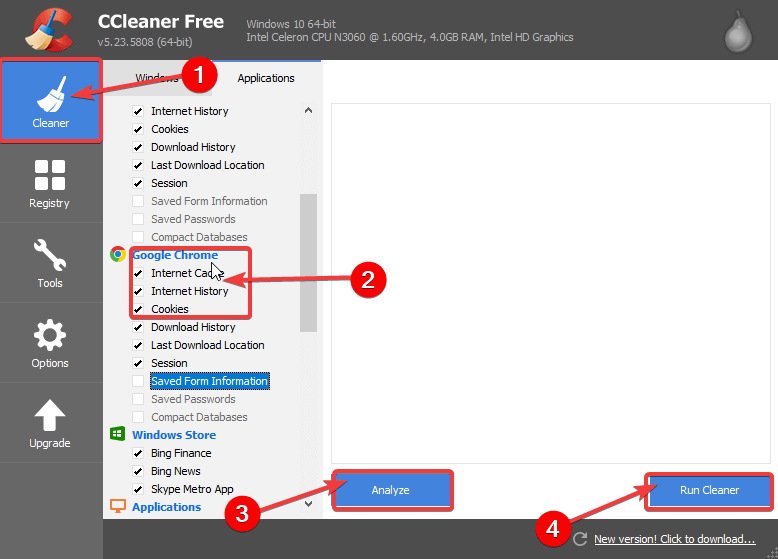
- Kui CCleaner on skannimise lõpetanud, klõpsake nuppu Käivita Cleaner.
Mõnikord võib vahemälu tühjendamine aidata, kui Google Chrome ei laadita lehti korralikult.
CCleaner sisaldab rohkem funktsioone, mis üldiselt teie arvutit aitavad.
Käivitage süsteemiskaneerimine võimalike vigade avastamiseks

Laadige alla Restoro
Arvuti parandamise tööriist

Klõpsake nuppu Käivitage skannimine Windowsi probleemide leidmiseks.

Klõpsake nuppu Parandage kõik lahendada patenteeritud tehnoloogiatega seotud probleemid.
Turvaprobleeme ja aeglustusi põhjustavate vigade leidmiseks käivitage arvuti skannimine Restoro Repair Tooliga. Pärast skannimise lõppu asendab parandusprotsess kahjustatud failid värskete Windowsi failide ja komponentidega.
Võite seda kasutada ka selleks, et:
- Kustuta brauseri ajalugu
- Puhastage registriprobleemid
- Keela käivitusprogrammid
- Puhastage rämpsfailid

CCleaner
Parandage Chrome'i tõrkeid ja üldjuhul arvutiprobleeme PC-puhastajaga nr 1.
Külastage veebisaiti
3. Taaskäivitage arvuti
- Vajutage Ctrl + Tõst + Esc käivitada Task Manager.
- Aastal Task Manager klõpsake nuppu Google Chrome ja seejärel klõpsake nuppu Lõpeta protsess.

- Nüüd taaskäivitage arvuti.
- Pärast arvuti taaskäivitamist saate seejärel käivitada Google Chrome ja kontrollida, kas lehed laaditakse õigesti.
Kui Google Chrome ei lae lehti korralikult, oleks kiireim lahendus kõigi Chrome'i protsesside sulgemine ja arvuti taaskäivitamine.
Kui pärast seda lahendust ei laadita lehti korralikult, võite minna järgmise lahenduse juurde.
Google Chrome avaneb Windows 10-s igavesti? Siin on lahendus
4. Värskendage Google Chrome'i
- Käivitage Google Chrome> ┇ > Abi> Teave Google Chrome'i kohta.
- See kontrollib saadaolevaid Google Chrome'i värskendusi.
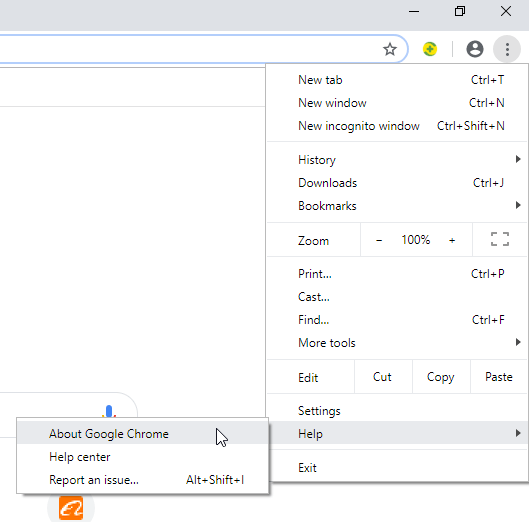
- See kontrollib saadaolevaid Google Chrome'i värskendusi.
- Valige Värskendage Google Chrome'i.
- Nüüd oodake värskenduse lõpuleviimist.
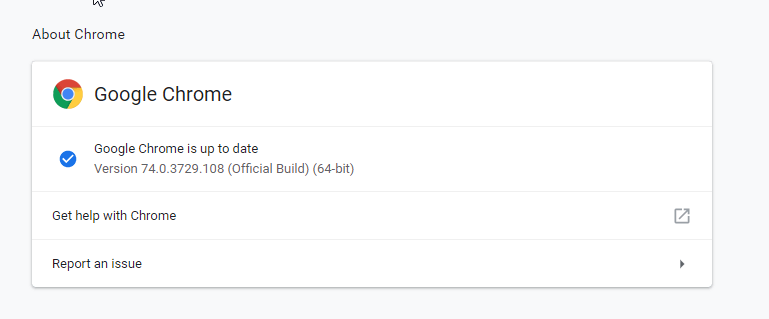
- Pärast seda taaskäivitage Google Chrome.
Vananenud brauser võib põhjustada ka veebisaitide korraliku laadimise. Seetõttu peate probleemi lahendamiseks värskendama Google Chrome'i.
5. Eemaldage soovimatud laiendused
- Käivitage Google Chrome.
- Google Chrome'i aknas navigeerige ┇ > Veel tööriistu> Tegumihaldur.
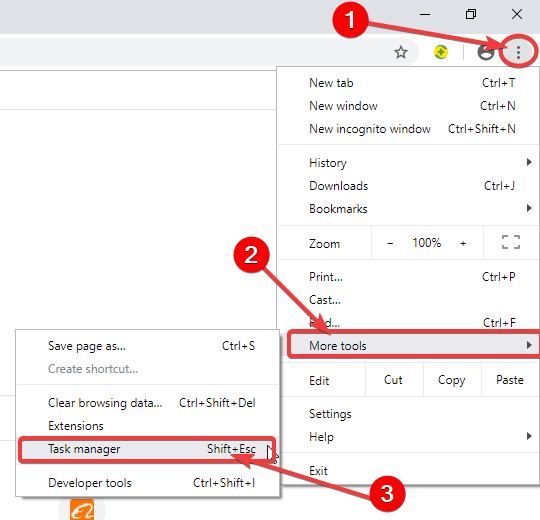
- Klõpsake laiendusel ja klõpsake nuppu Lõpeta protsess laienduse keelamiseks.
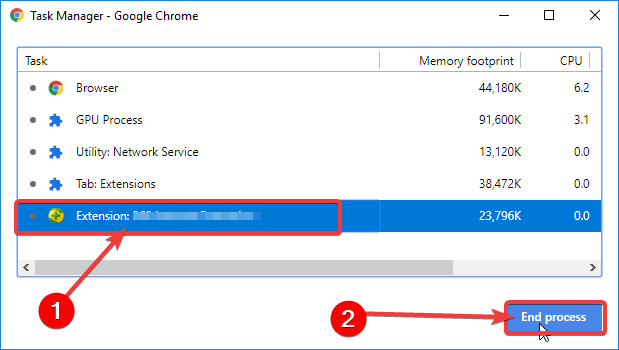
- Seejärel saate jätkata laienduse eemaldamist.
Kui Google Chrome ei lae lehti korralikult, võib probleem olla teie laiendustes. Seega peate probleemsed laiendused kas keelama või eemaldama.
Teise võimalusena võite Google Chrome'i laiendused keelata, käivitades laienduste lehe.
Seda saate teha järgmiselt.
- Käivitage Google Chrome.
- Google Chrome'i aknas navigeerige ┇ > Rohkem tööriistu> Laiendused. Või kopeerige ja kleepige kroom: // laiendused Google Chrome'i URL-i ribale.
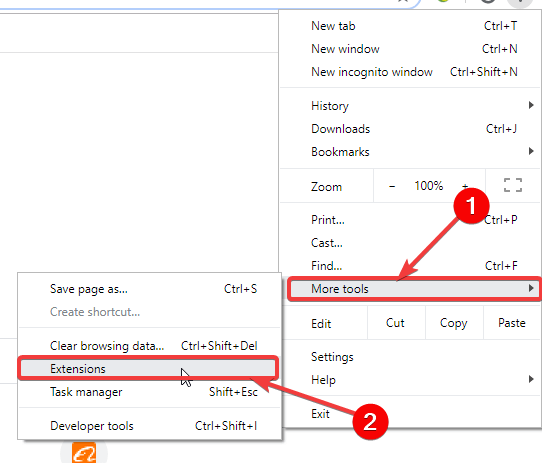
- Järgmisena leidke laiend, mille soovite keelata, vahetage Lubatud kasti Chrome'i laienduse keelamiseks.
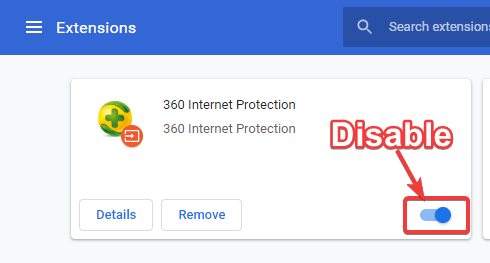
- Chrome'i laienduse eemaldamiseks klõpsake nuppu Eemalda valik Chrome'i laienduse kõrval.
6. Keela riistvarakiirendus
- Käivitage Google Chrome.
- Google Chrome'i aknas navigeerige ┇ > Seaded> Täpsem> Kasuta riistvarakiirendust, kui see on saadaval.
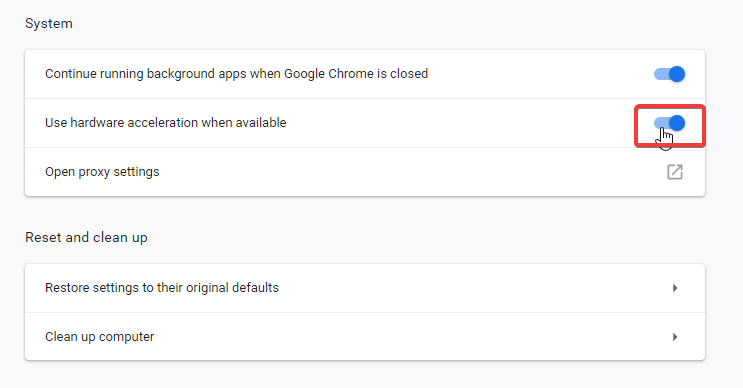
Riistvarakiirendus võimaldab Google Chrome'il parema jõudluse saavutamiseks kasutada teie riistvara. See funktsioon võib aga takistada veebilehtede korralikku laadimist. Seetõttu peaksite Google Chrome'is riistvara kiirendamise keelama.
7. Installige Google Chrome uuesti
- Minema Alusta > avatud Rakendused ja funktsioonid > leidke ja valige Google Chrome.

- Klõpsake nuppu Desinstalli valik.
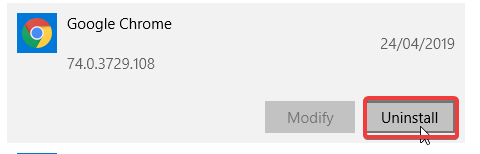
- Nüüd minge Google'i ametlikule veebisaidile ja installige brauseri uus versioon.
Google Chrome'i täieliku eemaldamise tagamiseks peaksite kasutama desinstalliprogramm allesjäänud Chrome'i failide või registrikirjete eemaldamiseks.
Sealt lähete, need on vaid mõned lahendused, mis võivad teid aidata, kui Google Chrome ei ava lehti korralikult. Proovige julgelt kõiki meie lahendusi ja andke teada, milline neist teie jaoks sobis.
 Kas teil on endiselt probleeme?Parandage need selle tööriistaga:
Kas teil on endiselt probleeme?Parandage need selle tööriistaga:
- Laadige see arvuti parandamise tööriist alla hinnatud suurepäraselt saidil TrustPilot.com (allalaadimine algab sellel lehel).
- Klõpsake nuppu Käivitage skannimine leida Windowsi probleeme, mis võivad põhjustada arvutiga probleeme.
- Klõpsake nuppu Parandage kõik lahendada patenteeritud tehnoloogiatega seotud probleemid (Eksklusiivne allahindlus meie lugejatele).
Restoro on alla laadinud 0 lugejaid sel kuul.
Korduma kippuvad küsimused
Tõenäoliselt katkes ühendus. Või võib olla mõni pahavara tuleks eemaldada sest see blokeerib kõik.
Kui Chrome lehti ei laadi, peaksite selle artikli üle kontrollima parandage Chrome lehte õigesti laadimata.
Protsess ise on üldjuhul kiire ja lõpule jõudnud mõne sekundiga. Kui Chrome liigub liiga aeglaselt, peaksite seda tegema seda kiirendada nende näpunäidetega.
![0xa0430721 Viga: Chrome'i või Edge'i ei saa installida [Paranda]](/f/5dd4f7e38086f911163a75797365f9dd.png?width=300&height=460)

